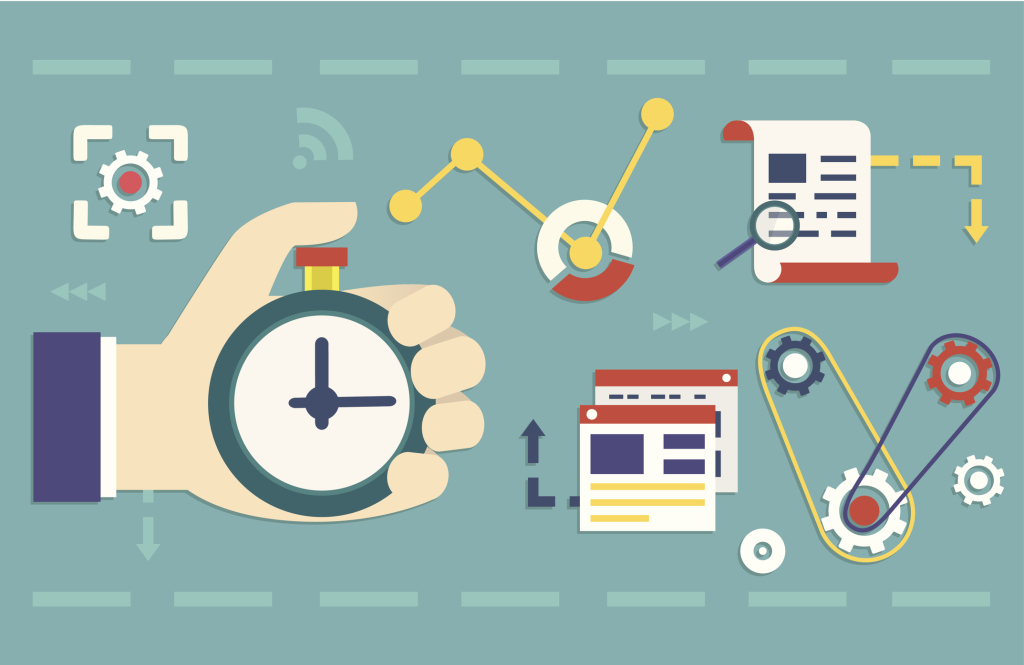【図解】SUMIFS関数は経理の必須知識!Excelでの基本的な使い方とポイントを紹介

>>電子帳簿保存法でお悩みの方、電子帳簿保存法対応No.1の「楽楽精算」でペーパーレス化を実現しませんか?
※デロイト トーマツ ミック経済研究所「クラウド型経費精算システム市場の実態と展望」(ミックITリポート2023年9月号:https://mic-r.co.jp/micit/2023/)より
Excelで経理業務を行うときに使われることが多いSUMIFS関数。SUMIFS関数を使うと取引データ(いわゆる、データベース)をさまざまな切り口で集計して、集計表を作ることができます。
たとえば、下記の集計表内のようにA列~D列に売上明細があるときに、SUMIFS関数を使ってF列~G列の「取引先別売上集計表」を作ることができます。
取引先別売上集計表
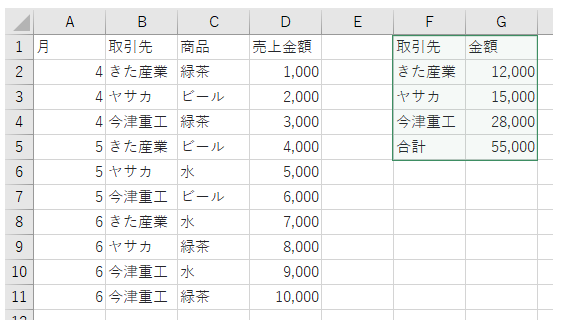
上記の他にも、SUMIFS関数を使って次のような集計表を作ることができます。
| 元データ | 集計表 | ||
|---|---|---|---|
| 売上明細 | → | 商品別・取引先別売上集計表 | |
| 売掛金増減明細 | → | 売掛金回収予定表 | |
| 経費明細 | → | 支払期日別支払額集計表 |
この記事では、SUMIFS関数の使い方を紹介するとともに、SUMIFS関数を使って取引先別売上集計表や商品別・取引先別売上集計表を作る方法を解説していきます。
経理プラス勉強会動画:作業効率をあげるExcel術
SUMIFS関数とは
SUMIFS関数は、「指定した条件を満たすセル」の合計を計算する関数です。
この関数を使うと、次のような計算をすることができます。
- 全売上のうち指定した「取引先」の売上金額合計を計算する
- 全売上のうち指定した「月」の売上金額合計を計算する
条件を複数指定して、次のような計算をすることもできます。
- 全売上のうち指定した「月」「取引先」の売上金額合計を計算する
会社運営上、売上高を上げることが最重要です。現状を把握して適切な目標を設定するために、月別・取引先別に売上高を区分した分析資料を作成してみましょう。
SUMIFS関数の書式
SUMIFS関数では、奇数個(最低3個)の引数を指定します。
指定する条件が1つだけのとき

指定する条件が2つ以上のとき

このように、条件の数だけ「条件範囲」と「条件」をセットで入力していきます。
引数の意味は、次のとおりです。
| 引数 | 説明 |
|---|---|
| ①合計対象範囲 | 合計を取りたいセルを指定する |
| ②条件範囲1 | 条件を満たしているか判定するセルを指定する |
| ③条件1 | 「条件範囲1」で指定したセルが満たすべき条件を指定する |
| ④条件範囲2 | 条件を満たしているか判定するセルを指定する |
| ⑤条件2 | 「条件範囲2」で指定したセルが満たすべき条件を指定する |
>>電子帳簿保存法でお悩みの方、電子帳簿保存法対応No.1の「楽楽精算」でペーパーレス化を実現しませんか?
※デロイト トーマツ ミック経済研究所「クラウド型経費精算システム市場の実態と展望」(ミックITリポート2023年9月号:https://mic-r.co.jp/micit/2023/)より
SUMIFS関数の基本的な使用例
まずは、A列~D列の売上明細から「きた産業」向けの売上金額を集計してみます。
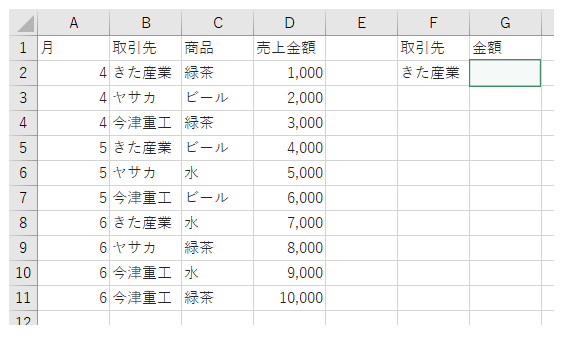
G2セルに次の数式を入力すると、「きた産業」向けの売上金額を集計して表示できます。
G2セルの数式

この数式を日本語で表現すると、次のようになります。
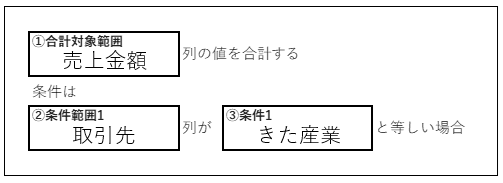
このように、SUMIFS関数を使うことで、全売上のうち「きた産業」向けの売上金額だけを集計して表示することができます。
また、参照先セルを図解すると次のようになります。
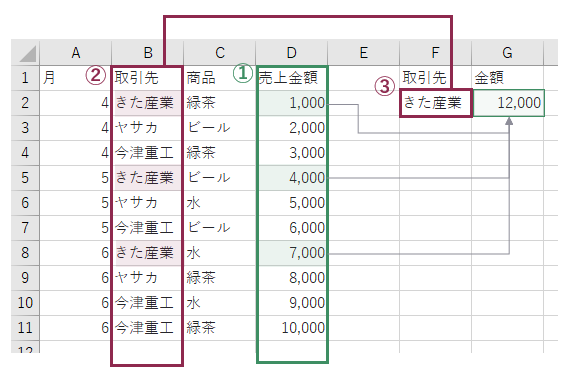
※取引先列(B列)のうちで条件を満たしているセルを薄赤色、売上金額列(D列)のうちで集計対象となるセルを薄緑色で表示しています
SUMIFS関数の「①合計対象範囲」と「②条件範囲1」は、指定するセルを1列だけにして行数を揃えるようにしましょう。通常は、上の図のように、両方とも列全体を指定しておけば問題はありません。
数式をコピーして取引先別に売上金額合計を表示する
先ほどの数式をコピーすると、すべての売上先について、売上先ごとの売上金額を表示することができます。
まず、F3セル以下にすべての取引先名を入力します。そしてG2セルの数式をコピーして、G3セル以下に貼り付けましょう。
これで、取引先別の売上金額を表示させることができます。
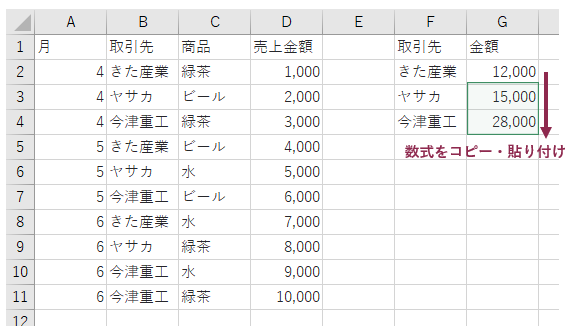
あとは、SUM関数で総合計を表示させれば、取引先別の売上金額集計表の完成です。
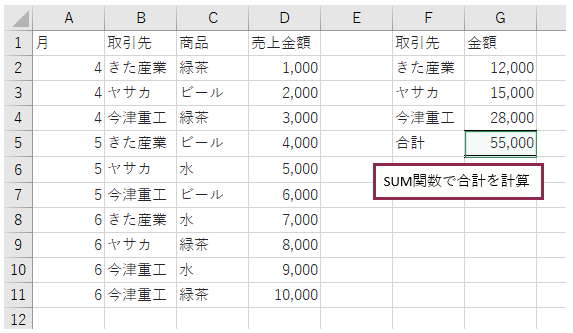
SUMIFS関数で複数の条件を指定する
次に、複数の条件を指定する例を見てみましょう。先ほどと同じ売上明細から、縦軸が「取引先」、横軸が「月」を配置するマトリックス型の売上集計表を作成します。
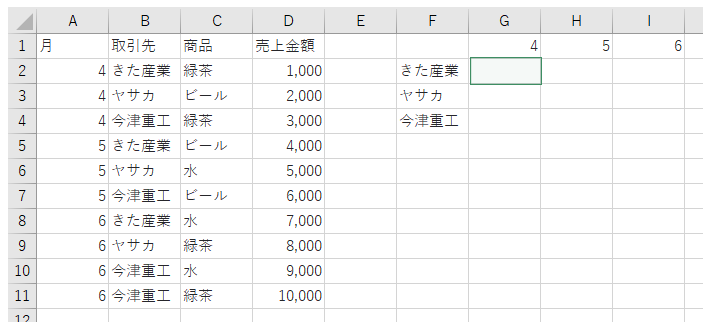
まず、G2セルに「4月」の「きた産業」向けの売上金額合計を表示させましょう。G2セルに次の数式を入力してください。
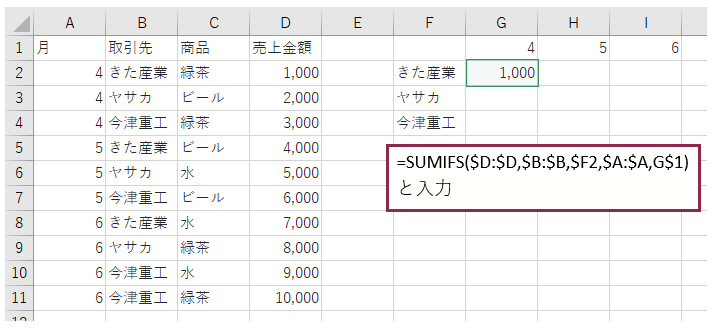
G2セルの数式

「$」マークで絶対参照の指定をしていますが、その他の考え方は先ほどとまったく同じです(なお、「$」マークの付け方は後述します)。
この数式を日本語で表現すると、次のようになります。
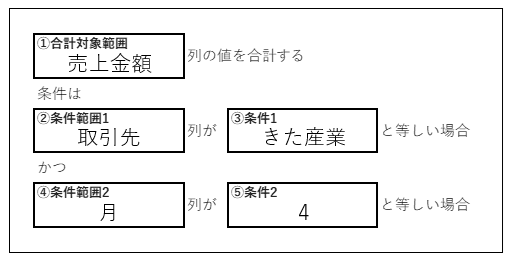
今回のように複数の条件を指定したときには、すべての条件を満たす行の売上金額だけが集計されます。ですから、今回の数式では「取引先」列が「きた産業」で「月」が「4」の売上金額が集計されます。
最後に、参照先セルを図解してみましょう。
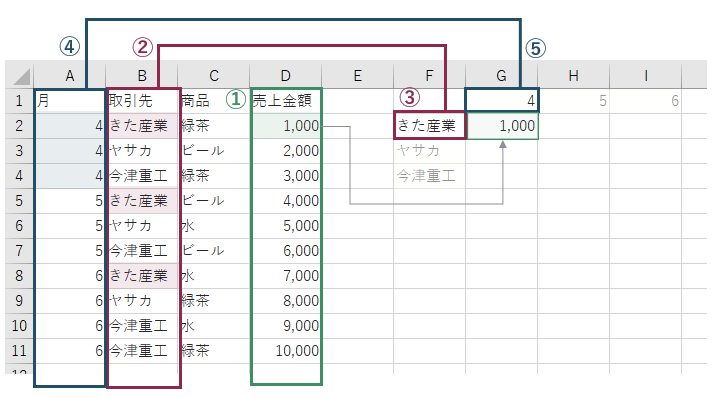
※A、B、D列のうち条件を満たしているセル・集計対象となるセルを薄青色・薄赤色・薄緑色で表示しています
今回のように条件を2つ以上指定している場合でも「合計対象範囲」と「条件範囲」で指定するセルを1列だけにして行数を揃えるようにしましょう。
数式をコピーして取引先別・月別の売上金額合計を表示する
あとは、G2セルの数式をコピーして、G2~I4セルに貼り付けると、取引先別・月別に売上金額を集計することができます。
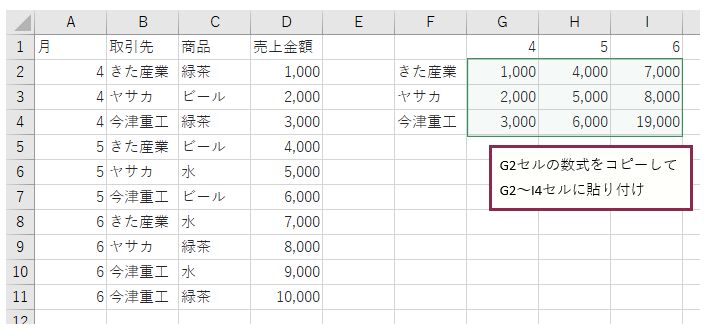
月別合計・取引先別合計が必要な場合には、別途SUM関数で合計を計算してください。
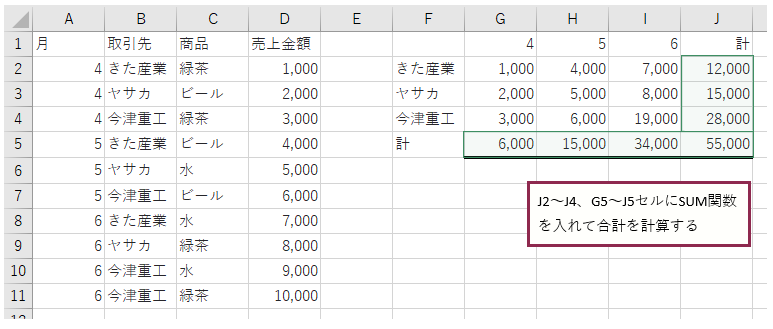
マトリックス型の表を作成するときの絶対参照の付け方
マトリックス型の表を作るときのポイントは、絶対参照を付ける場所です。
絶対参照を付ける場所は、数式を入力するセルと、参照先との位置関係で決まります。次の法則に従って絶対参照を指定しましょう。
| 位置関係 | 指定方法 |
|---|---|
| 表の外部 | 通常の絶対参照 (例 $A:$A、$B:$B、$D:$D) |
| 表の左端 | 横方向だけ絶対参照(例 $F2) |
| 表の上端 | 縦方向だけ絶対参照(例 G$1) |
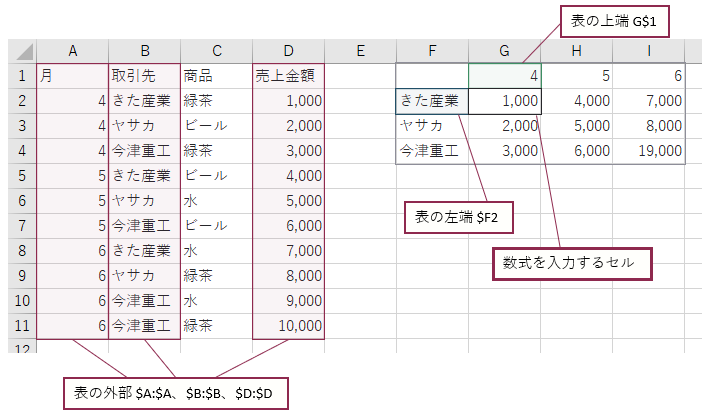
もちろん、さきほどの数式も、この法則に従って絶対参照を付けています。

このように絶対参照を付けておくことで、マトリックス型の表でもSUMIFS関数を使った数式をコピー・貼り付けできるようになります。
まとめ
経営者に報告するための集計表を効率よく作るためには、SUMIFS関数は欠かせません。
上手に使って、短時間で効率的に集計表を作成しましょう。
経理プラス勉強会動画:SUMIFS関数の基礎知識
経理プラス:【保存版】Excelショートカットキー一覧と活用ポイントを紹介
筆者著書
もっとExcelについて詳しく知りたいという方は、下記の書籍も参考にしてみてください。
>>電子帳簿保存法でお悩みの方、電子帳簿保存法対応No.1の「楽楽精算」でペーパーレス化を実現しませんか?
※デロイト トーマツ ミック経済研究所「クラウド型経費精算システム市場の実態と展望」(ミックITリポート2023年9月号:https://mic-r.co.jp/micit/2023/)より
この内容は更新日時点の情報となります。掲載の情報は法改正などにより変更になっている可能性があります。
この内容は更新日時点の情報となります。掲載の情報は法改正などにより変更になっている可能性があります。
紙のやり取りから、解放されませんか?
「楽楽精算」の詳しい機能や事例に関する資料をメールでお送りします!
※:デロイト トーマツ ミック経済研究所「クラウド型経費精算システム市場の実態と展望」(ミックITリポート2023年9月号:https://mic-r.co.jp/micit/2023/)より